「HOME画面」の版間の差分
提供: どこどこadプラットフォーム
(→画面の機能) |
細 (1版 をインポートしました: CPC廃止による修正) |
||
| (同じ利用者による、間の5版が非表示) | |||
| 10行目: | 10行目: | ||
== 画面の機能 == | == 画面の機能 == | ||
| − | <html> <img style="max-width: | + | <html> <img style="max-width: 700px; max-height: 700px;" src="https://s3-ap-northeast-1.amazonaws.com/sp3pas-wiki/img/production/gamenn_itirann/login_gamenn/home_gamenn/home_gamenn.png"> </html><br/><br/> |
===== ① キャンペーン ===== | ===== ① キャンペーン ===== | ||
:[[キャンペーン一覧画面]]が表示されます。<br/> | :[[キャンペーン一覧画面]]が表示されます。<br/> | ||
| 23行目: | 23行目: | ||
:[[決済履歴画面]]が表示されます。<br/> | :[[決済履歴画面]]が表示されます。<br/> | ||
| − | ===== ⑤ | + | ===== ⑤ マニュアル ===== |
| − | : | + | :[https://dsp.docodoco.jp/wiki/index.php/%E3%81%A9%E3%81%93%E3%81%A9%E3%81%93ad%E3%83%97%E3%83%A9%E3%83%83%E3%83%88%E3%83%95%E3%82%A9%E3%83%BC%E3%83%A0_%E3%82%B5%E3%83%9D%E3%83%BC%E3%83%88Wiki 本Wiki]が新規タブで表示されます。<br/> |
| − | : | + | |
| − | + | ||
| − | + | ||
===== ⑥ 配信状況の確認 ===== | ===== ⑥ 配信状況の確認 ===== | ||
:配信された広告に対して、以下のような配信状況の確認ができます。 | :配信された広告に対して、以下のような配信状況の確認ができます。 | ||
:#集計期間を指定して「集計」をクリックします。 | :#集計期間を指定して「集計」をクリックします。 | ||
| − | :#指定期間の[[用語集#impression|インプレッション数]]、[[用語集#click|クリック数]]、[[用語集#ctr|CTR]]、[[用語集#cpm|CPM]] | + | :#指定期間の[[用語集#impression|インプレッション数]]、[[用語集#click|クリック数]]、[[用語集#ctr|CTR]]、[[用語集#cpm|CPM]]、CPC、予算消化額などが閲覧できます。 |
:#時系列軸のインプレッション数、クリック数や発生したインプレッション属性の割合が閲覧できます。 | :#時系列軸のインプレッション数、クリック数や発生したインプレッション属性の割合が閲覧できます。 | ||
| + | :※配信実績は「集計値」の「時間別」のみ1時間ごとに反映されますが、その他は日次で反映されます。 | ||
| + | |||
| + | ===== ⑦ ユーザ設定の確認 ===== | ||
| + | :ユーザ設定情報の確認やログアウトができます。 | ||
| + | :#HOME画面右上の人マークをクリックします。 | ||
| + | :#表示されるパネルの「設定変更」をクリックします。 | ||
| + | :#[[ユーザ設定画面]]が表示されます。 | ||
| − | ===== | + | ===== ⑧ ログアウト ===== |
:現在ログイン中のアカウントからログアウトできます。 | :現在ログイン中のアカウントからログアウトできます。 | ||
:#HOME画面右上の人マークをクリックします。 | :#HOME画面右上の人マークをクリックします。 | ||
:#表示されるパネルの「ログアウト」をクリックします。 | :#表示されるパネルの「ログアウト」をクリックします。 | ||
:#[[ログイン画面]]が表示されます。 | :#[[ログイン画面]]が表示されます。 | ||
2017年1月23日 (月) 14:23時点における最新版
目次
概要
HOME画面には以下の機能があります。
- キャンペーン一覧画面への移動
- 広告素材一覧画面への移動
- レポート画面(条件入力)への移動
- 決済履歴画面への移動
- ユーザ設定画面への移動
- 現在配信中のターゲティング全体の配信状況確認
- ログアウト
画面の機能
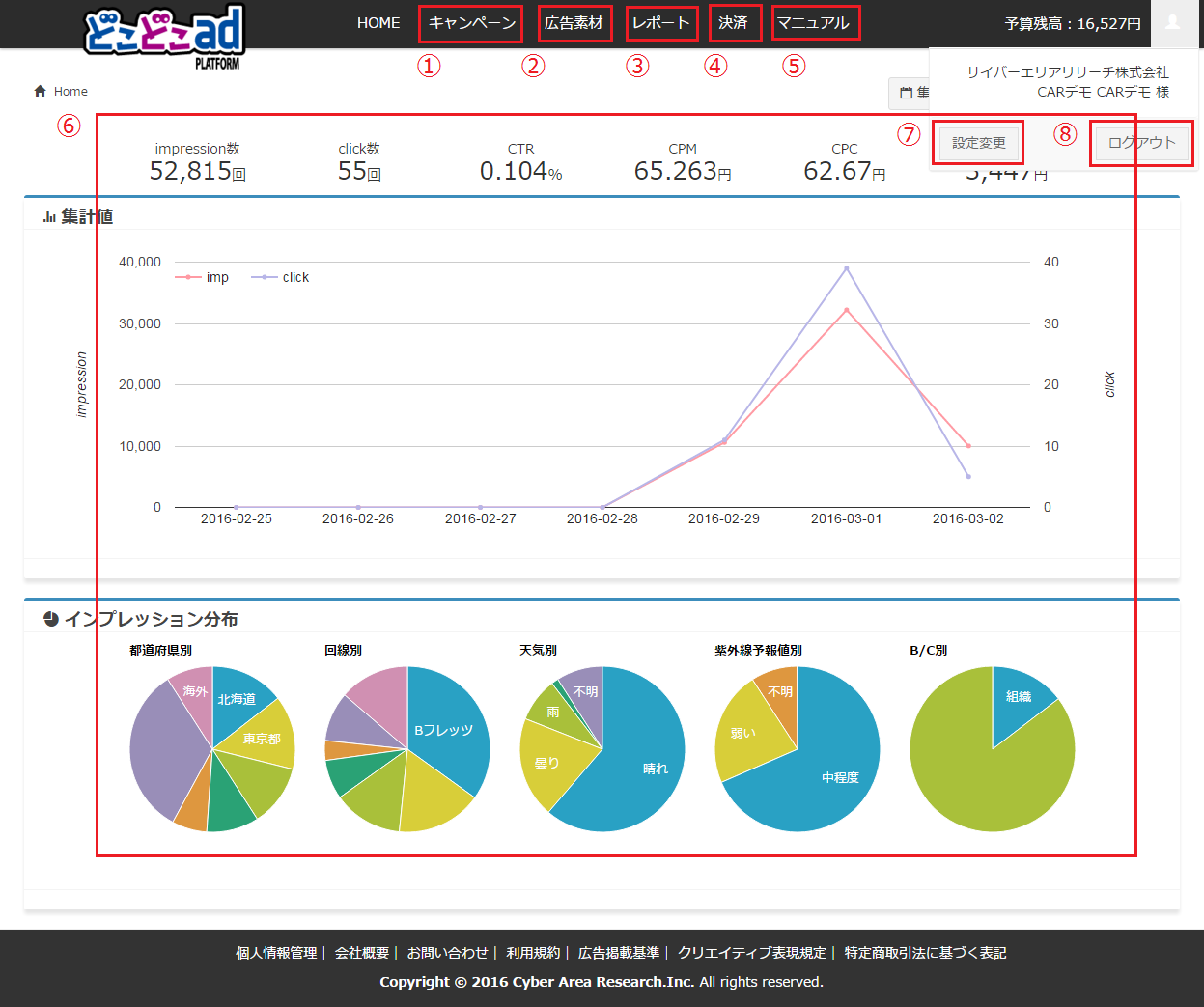
① キャンペーン
- キャンペーン一覧画面が表示されます。
② 広告素材
- 広告素材一覧画面が表示されます。
③ レポート
- レポート画面(条件入力)が表示されます。
④ 決済
- 決済履歴画面が表示されます。
⑤ マニュアル
- 本Wikiが新規タブで表示されます。
⑥ 配信状況の確認
- 配信された広告に対して、以下のような配信状況の確認ができます。
- ※配信実績は「集計値」の「時間別」のみ1時間ごとに反映されますが、その他は日次で反映されます。
⑦ ユーザ設定の確認
- ユーザ設定情報の確認やログアウトができます。
- HOME画面右上の人マークをクリックします。
- 表示されるパネルの「設定変更」をクリックします。
- ユーザ設定画面が表示されます。
⑧ ログアウト
- 現在ログイン中のアカウントからログアウトできます。
- HOME画面右上の人マークをクリックします。
- 表示されるパネルの「ログアウト」をクリックします。
- ログイン画面が表示されます。